خطأ إنشاء اتصال بقاعدة البيانات هو واحد من الأخطاء الشائعة والمقلقة التي قد تواجهها في WordPress. يمنع هذا الخطأ الموقع من التحميل ويظهر رسالة تشير إلى مشكلة في الاتصال بقاعدة البيانات. يعتبر هذا الخطأ خطيرًا لأنه يؤثر على أداء الموقع بالكامل، مما يؤدي إلى خسارة في الزوار والتصنيف في محركات البحث.
يمكن أن يكون سبب هذا الخطأ عدة عوامل، مثل إدخال بيانات الاتصال بقاعدة البيانات بشكل خاطئ، أو مشاكل في قاعدة البيانات نفسها، أو حتى مشاكل في الخادم. في هذا السياق، من المهم التعرف على أسباب هذا الخطأ وفهم كيفية إصلاحه بشكل فعال لضمان استقرار موقعك وتحسين تجربة المستخدم.
فهم رسالة خطأ الاتصال بقاعدة البيانات في WordPress
قد تظهر رسالة خطأ مفاجئة عند زيارة موقعك، تشير إلى أن WordPress غير قادر على الاتصال بقاعدة البيانات. هذه الرسالة قد تكون دائمة أو تظهر بشكل متقطع على مدار اليوم دون تدخل منك. في حال ظهورها بشكل متقطع، قد يكون السبب متعلقًا بخادم الاستضافة نفسه أو حدود الاتصالات المسموح بها.
ما تعني هذه الرسالة؟
تُشير رسالة خطأ الاتصال بقاعدة البيانات إلى أن هناك مشكلة في الاتصال بين WordPress وقاعدة البيانات. يمكن أن يكون السبب وراء ذلك خللًا في خادم الاستضافة، أو خطأ في سكريبت WordPress، أو حتى بيانات اتصال غير صحيحة. فيما يلي سنستعرض كيفية فحص كل هذه الأسباب للتوصل إلى سبب المشكلة.
اقرأ عن: كيفية حل مشكلة عدم عمل الروابط الدائمة في ووردبريس 2025
أسباب خطأ إنشاء اتصال بقاعدة البيانات في WordPress
- معلومات اتصال خاطئة في ملف wp-config.php:
- قد يكون السبب في الخطأ هو إدخال بيانات الاتصال بقاعدة البيانات بشكل خاطئ في ملف wp-config.php. يجب التأكد من صحة اسم قاعدة البيانات، اسم المستخدم، كلمة المرور، واسم المضيف. يجب استشارة مزود الاستضافة إذا كنت غير متأكد من هذه المعلومات.
- مشاكل في خادم قاعدة البيانات:
- توقف خادم MySQL أو انشغاله بشكل مفرط يمكن أن يؤدي إلى هذا الخطأ. يجب التحقق من حالة الخادم والتواصل مع مزود الاستضافة إذا لزم الأمر.
- تلف قاعدة البيانات:
- قد تكون قاعدة البيانات تالفة بسبب فقدان جداول أو تلفها. في هذه الحالة، يجب إصلاح قاعدة البيانات باستخدام أدوات مثل phpMyAdmin أو إعدادات WordPress.
- استنزاف موارد الخادم:
- إذا تجاوز موقعك الموارد المتاحة على الخادم، فقد يؤدي ذلك إلى مشاكل في الاتصال بقاعدة البيانات. يجب زيادة حد الذاكرة في WordPress وترقية خطة الاستضافة إذا لزم الأمر.
- هجمات على الموقع:
- هجمات مثل DDoS يمكن أن تؤثر على الاتصال بقاعدة البيانات. يجب استخدام جدران حماية لمنع هذه الهجمات.
خطوات حل مشكلة الاتصال بقاعدة البيانات في WordPress
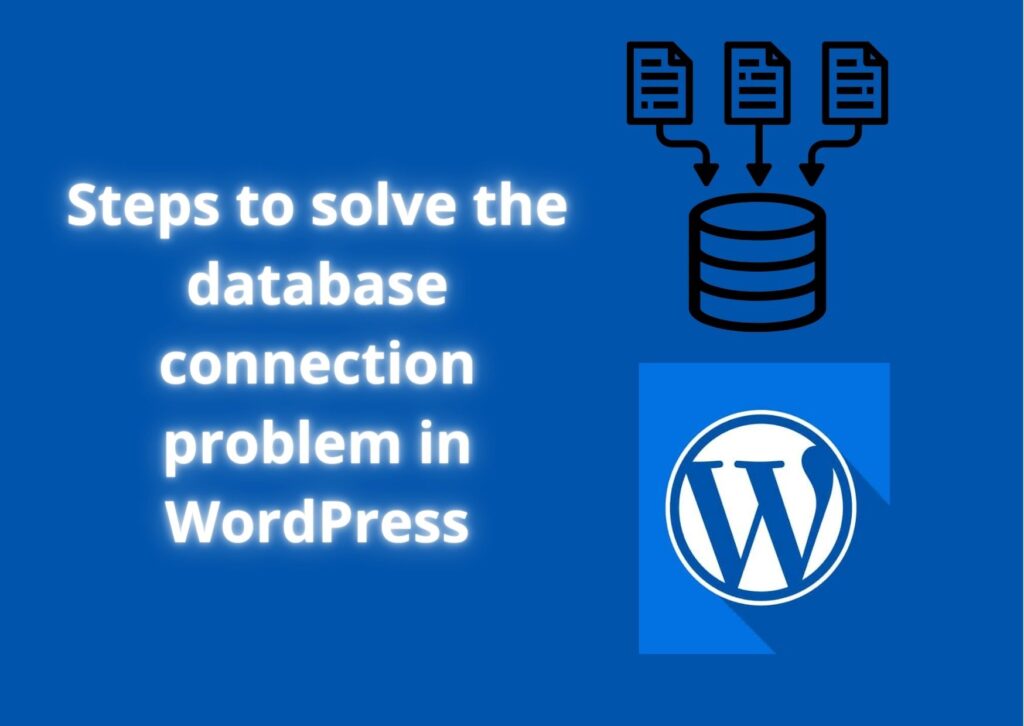
عندما تواجه مشكلة في الاتصال بقاعدة البيانات في موقع WordPress الخاص بك، هناك عدة خطوات يمكنك اتباعها للتأكد من أن كل شيء يعمل بشكل صحيح. فلكل مشكلة حل، وهذه حلول لمشكلة خطأ إنشاء اتصال بقاعدة البيانات في ووردبريس، فيما يلي الخطوات التي يجب اتباعها:
1. التحقق من خادم قاعدة البيانات:
- حاول الاتصال بقاعدة البيانات يدويًا باستخدام أداة مثل phpMyAdmin أو عبر سطر الأوامر:
bash
mysql -u your_database_user -p
- إذا لم تتمكن من الاتصال، قد تكون المشكلة في الخادم نفسه.
اقرأ عن: تأمين موقع الووردبريس من البرمجيات والأكواد الضارة 2025: إرشادات هامة
2. إصلاح قاعدة البيانات:
إذا كانت قاعدة البيانات تالفة، يمكنك إصلاحها باستخدام أداة إصلاح WordPress:
- أضف السطر التالي إلى ملف wp-config.php:
php
define(‘WP_ALLOW_REPAIR’, true);
- افتح الرابط التالي في متصفحك: http://yourwebsite.com/wp-admin/maint/repair.php.
- قم بإصلاح قاعدة البيانات ثم أزل السطر السابق من الملف.
3. زيادة موارد الخادم:
- إذا كانت المشكلة بسبب استنزاف الموارد، حاول ما يلي:
- زيادة حد الذاكرة في WordPress عبر إضافة السطر التالي إلى ملف wp-config.php:
php
define(‘WP_MEMORY_LIMIT’, ‘256M’);
- قم بترقية خطة الاستضافة إذا كانت الموارد الحالية غير كافية.
4. الاتصال بمزود الاستضافة:
- إذا استمرت المشكلة، قد يكون السبب متعلقًا بخادم قاعدة البيانات. تواصل مع فريق الدعم الفني لمزود الاستضافة للتحقق من المشكلة.
5. التحقق من صحة بيانات الاتصال في ملف wp-config.php
- افتح ملف wp-config.php الموجود في مجلد تثبيت WordPress.
- تأكد من صحة المعلومات التالية:
- اسم قاعدة البيانات (DB_NAME)
- اسم المستخدم (DB_USER)
- كلمة المرور (DB_PASSWORD)
- اسم المضيف (DB_HOST)
- إذا كنت غير متأكد من كلمة المرور، يمكنك ضبطها في لوحة التحكم الخاصة بالاستضافة لتتطابق مع ما هو موجود في ملف wp-config.php.
6. التأكد من صلاحيات اسم المستخدم الخاص بقاعدة البيانات
- قم بتسجيل الدخول إلى لوحة التحكم الخاصة بالاستضافة (cPanel).
- اذهب إلى قسم “قواعد البيانات” أو “MySQL Databases”.
- ابحث عن اسم المستخدم المرتبط بقاعدة البيانات واضغط عليه.
- تحقق من جدول التصاريح وتأكد من تحديد كافة الصلاحيات (All Privileges).
- اضغط على “حفظ” أو “Save” لتأكيد التغييرات.
7. محاولة إصلاح الموقع من خلال ملف الإصلاح
- افتح لوحة التحكم (cPanel) أو استخدم FTP للوصول إلى ملفات موقعك.
- افتح ملف wp-config.php وأضف السطر التالي بعد سطر البداية:
php
define(‘WP_ALLOW_REPAIR’, true);
- احفظ الملف، ثم افتح الرابط التالي في متصفحك:
text
http://www.mydomain.com/wp-admin/maint/repair.php
- تأكد من استبدال “mydomain.com” باسم نطاق موقعك.
- اختر خيار “إصلاح قواعد البيانات” (Repair Database).
- بعد الانتهاء، تأكد من حذف السطر الذي أضفته إلى ملف wp-config.php.
اطلع على: هجمات فارما ووردبريس (Pharma Hack)؛ ما هي وكيف نكشفها؟
8. تعطيل الإضافات المثبتة
- أحيانًا، قد تكون الإضافات هي السبب وراء المشكلة. لتعطيلها:
- افتح لوحة التحكم (cPanel) أو استخدم FTP.
- انتقل إلى المجلد wp-content/.
- قم بتغيير اسم مجلد plugins إلى أي اسم آخر (مثل plugins-disabled).
9. محاولات أخيرة لحل المشكلة
إذا لم تنجح الحلول السابقة، جرب ما يلي:
- استبدال بيانات قاعدة البيانات: حاول تغيير بيانات قاعدة البيانات بالكامل في ملف wp-config.php حتى لو بدت صحيحة.
- استخدام كلمات مرور بسيطة: استخدم كلمات مرور تتكون فقط من أحرف وأرقام بدون علامات مميزة مثل (*#@%!).
- استبدال ملف wp-config.php: احصل على نسخة جديدة من الملف واستبدله مع الاحتفاظ بنسخة احتياطية من النسخة القديمة.
- تحديث WordPress: قم بتنزيل أحدث نسخة من WordPress ورفع الملفات الجديدة إلى موقعك.
إذا استمرت المشكلة بعد كل هذه المحاولات، فقد تحتاج إلى مساعدة مختص لفحص موقعك بشكل دقيق.
نصائح لتجنب المشكلة مستقبلًا
- حفظ معلومات الاتصال بشكل آمن:
- احرص على حفظ معلومات الاتصال بقاعدة البيانات في مكان آمن وتحقق منها عند الحاجة.
- استخدام إضافات النسخ الاحتياطي:
- استخدم إضافات مثل UpdraftPlus Backups للحفاظ على نسخ دورية من قاعدة البيانات. هذا يضمن أنك لن تفقد أي بيانات هامة في حالة حدوث مشاكل.
- تأكد من أن خطة الاستضافة تتناسب مع احتياجات موقعك:
- تأكد من أن خطة الاستضافة توفّر الموارد الكافية لموقعك، مثل الذاكرة والقرص الصلب.
- استخدام جدران حماية:
- استخدم جدران حماية مثل Wordfence أو Sucuri لتقليل الهجمات على موقعك وضمان أمانه.
ختامًا، خطأ إنشاء اتصال بقاعدة البيانات في ووردبريس قد يبدو معقدًا، لكنه عادةً نتيجة مشكلة بسيطة يمكن حلها باتباع الخطوات الصحيحة. من خلال الصيانة الدورية والاهتمام بالتفاصيل، يمكنك تقليل فرص حدوث هذا الخطأ وضمان استقرار موقعك. تذكر دائمًا أن تحافظ على نسخ احتياطية من قاعدة البيانات وتحقق من إعدادات الاتصال بشكل دوري.
